
Възстановете вашата цифрова информация за контакт.
Кредит на изображението: Comstock/Comstock/Getty Images
Ако вашият iPhone се срине и изтрие вашите запазени контакти и настройки на телефона, не се отчайвайте. Използвайте опцията за възстановяване на вашите данни, които iTunes предлага, при условие че имате налично резервно копие. Възстановяването на контакти от предишно архивиране, създадено в iTunes, ви спестява времето и усилията, свързани с повторното въвеждане на всеки контакт, загубен от вашия iPhone.
Етап 1
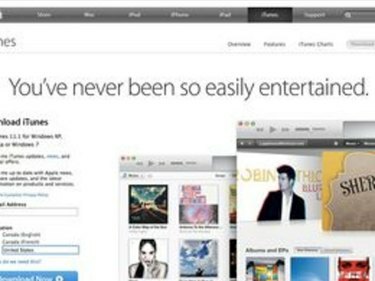
Вашият имейл адрес е необходим за изтегляне на iTunes.
Изтеглете и инсталирайте най-новата версия на iTunes, ако все още я нямате на компютъра си (пълна връзка в Ресурси).
Видео на деня
Стъпка 2

Може да отнеме няколко секунди, докато бутонът на iPhone се появи.
Свържете вашия iPhone към компютъра с помощта на предоставения USB кабел; ако имате Wi-Fi връзка, вашият iPhone не изисква връзка. Стартирайте iTunes, ако не се стартира автоматично. Щракнете върху бутона "iPhone".
Стъпка 3
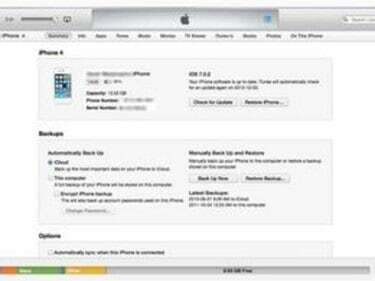
Бутонът за възстановяване се намира близо до центъра на прозореца на iTunes.
Изберете „Възстановяване“ от раздела Резюме.
Стъпка 4
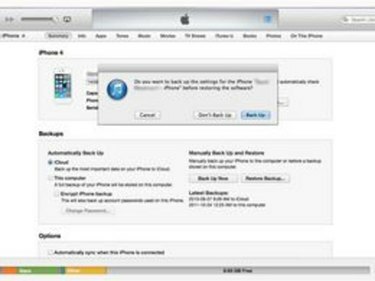
(Изображението е предоставено от Apple.)
Откажете опцията за създаване на резервно копие, ако бъдете подканени, като изберете „Не архивирайте“.
Стъпка 5

Логото на Apple показва, че iPhone се рестартира.
Изберете „Възстановяване“, за да потвърдите, че искате да възстановите вашия iPhone. Последното ви архивно копие, включително контактите, се възстановява на вашия iPhone. Вашият iPhone ще се рестартира и ще покаже логото на Apple.
Стъпка 6
Следвайте стъпките, предлагани от Помощта за настройка на iOS за iOS 5 и по-нови версии, за да изчистите съобщението „Свързване с iTunes“. За по-ранни версии оставете вашия iPhone свързан чрез USB или Wi-Fi, докато се появи съобщението „iPhone е активиран“.
Бакшиш
Apple препоръчва да направите резервно копие на вашия iPhone, особено преди всякакъв вид обслужване или ремонт.




